

智能BI平台 全新升级
Smartbi AIChat
一站式ABI平台
Smartbi Insight
智慧数据运营平台
Smartbi Eagle
电子表格软件
Smartbi Spreadsheet
 联系我们: 400-878-3819
联系我们: 400-878-3819
行业解决方案
覆盖金融、制造、医疗、政府、零售等主流行业
 联系我们: 400-878-3819
联系我们: 400-878-3819
服务与支持
思迈特软件提供多种自动和人工服务方式,为您的产品使用和项目保驾护航
投诉热线:199-2645-9486
投诉邮箱:complain@smartbi.com.cn
「Excel实用技巧」拿下这个报表工具,轻松给报表加水印!
2021-06-10 10:03:46 | Smartbi知识百科 5402
水印报表是什么?怎么给excel表格加水印?
许多时候,为了防止报表被盗、保护信息安全和保护版权,采用水印能够有效实现该需求。水印是为了防止报表被盗、进行真伪鉴别、版权保护等,而在报表中添加半透明的图片文字进行信息标记的效果。
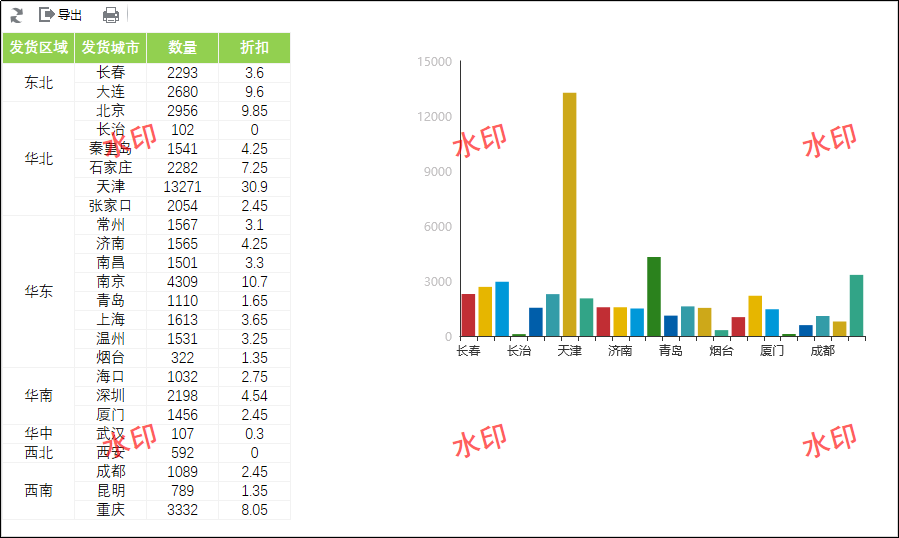
水印报表是什么?怎么给excel表格加水印?
商业报表工具大都直接提供了水印设置的功能,通过简单配置就可以做出水印,但灵活性或完善度上区别较大。对于单报表模板的静态水印一般都支持得较好,但如果遇到动态水印、全局水印等的时候,很多报表工具就显得很麻烦了,需要借助平台或 js 来实现。
思迈特软件Smartbi报表工具提供了完整的水印报表功能,全面支持动态水印。只需一个标签属性或一个表达式就可以解决,显然要简单的多。像 Logo 水印在思迈特软件Smartbi报表中也可以简单实现。
报表水印分为文字水印和图片水印两种类型,其中图片水印支持图片格式包括:jpg、bmp、png格式,gif格式仅支持前端渲染模式。
文字水印和图片水印都有融入背景图和前端渲染两种模式:
融入背景图模式:把水印融入Excel背景图,Excel单元格填充样式会遮挡水印。但是水印选择融入背景图模式时,当报表的背景图支持打印或导出,则支持水印导出和打印。
前端渲染模式:在前端渲染的时候,拼上水印,不会被单元格样式遮挡;但是此模式只有浏览报表才支持水印,导出和打印报表时不支持。
思迈特软件Smartbi报表工具使用说明:
1、思迈特软件Smartbi报表扩展包部署
2、系统选项设置
(1)在将该扩展包部署到Smartbi中后,在【系统选项>电子表格设置>水印】中会多出四个配置项,如下图所示。
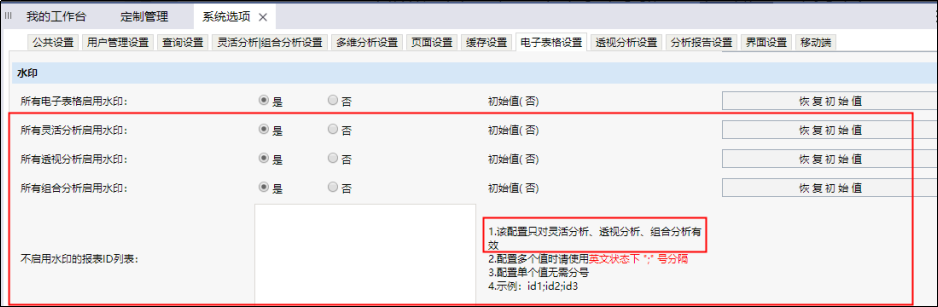
(2)通过选择【是】或【否】按钮,能够启用相对应的报表的水印功能,该启用水印功能是针对所有该类型的报表。
(3)根据所需设置好【水印模式】、【水印类型】和【内容】。
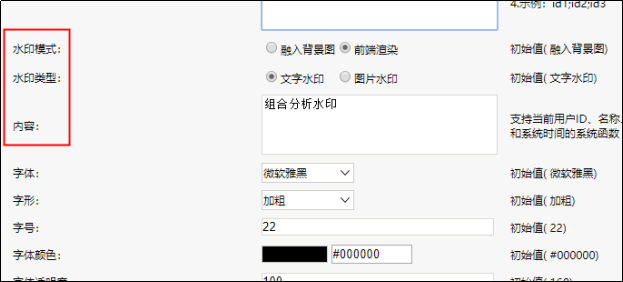
(4)设置好之后,点击保存,水印功能便开始生效。
思迈特软件Smartbi报表工具灵活分析启用水印效果如下图所示:
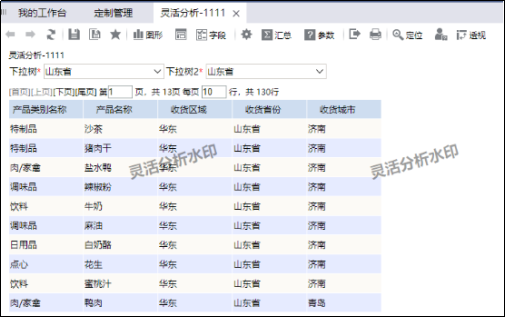
思迈特软件Smartbi报表工具透视分析启用水印效果如下图所示:
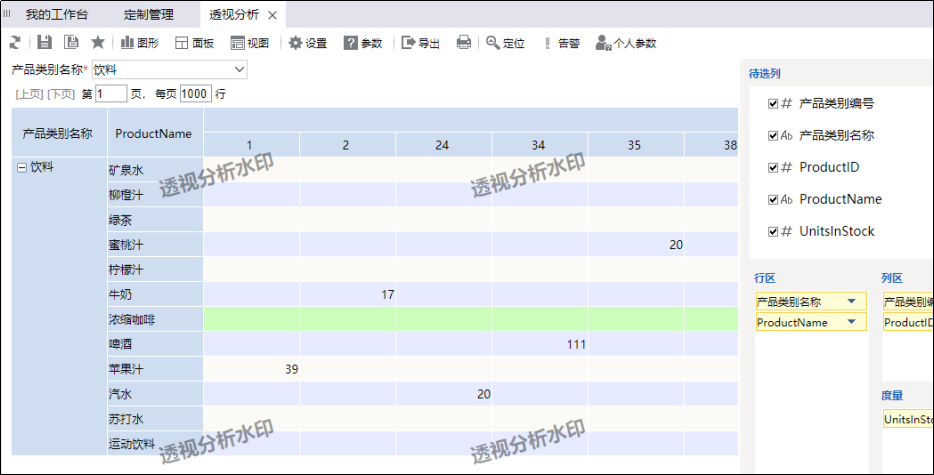
思迈特软件Smartbi报表工具组合分析启用水印效果如下图所示:
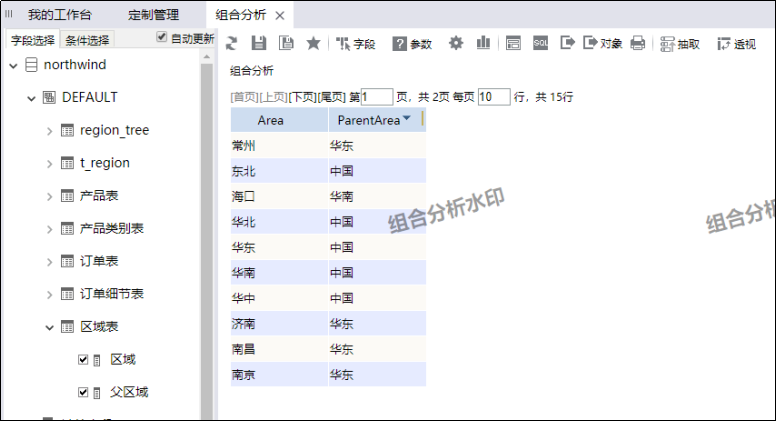
现在市面上的商业报表工具很多,常用的报表工具都比较成熟稳定且功能完善。在报表工具的选择上,可重点考虑性价比。思迈特软件Smartbi报表工具对外是开放免费使用的,个人版用户可长期免费使用。
新一代商业智能BI工具
覆盖传统BI、自助BI、现代BI不同发展阶段,满足企业数字化转型的多样化需求





























